4 formas de cerrar muchas apps de una vez en Windows: la segunda te sorprenderá
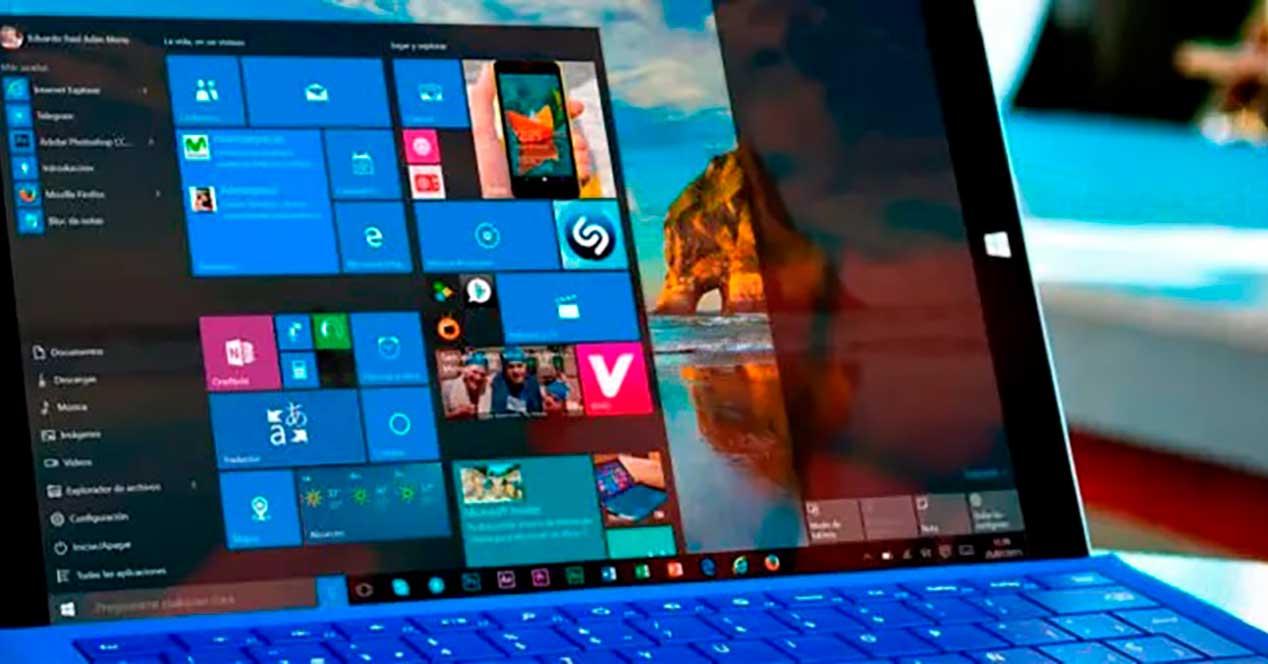
Si queremos liberar recursos de nuestro equipo para que el procesador o la gráfica se centren en una sola actividad, lo único que podemos hacer, independientemente de la potencia de nuestro equipo es cerrar todas y cada una de las aplicaciones que tenemos abiertas en el equipo para sí, liberar recursos y memoria que están utilizando aplicaciones que no estamos utilizando.
La solución más sencilla, que no la más rápida, pasa por ir, aplicación por aplicación, pulsando sobre la X correspondiente y guardar el trabajo que tenemos abierto si no queremos perderlo y tener que volver a empezar. Sin embargo, si no queremos perder el tiempo y tardar unos cuantos minutos para realizar este proceso, podemos utilizar alguno de los diferentes métodos que os mostramos a continuación.
Administrador de tareas
A través del administrador de tareas, podemos seleccionar todas las aplicaciones que tenemos abiertas en el PC y cerrarlas de forma conjunta, sin tener que ir aplicación por aplicación. Dependiendo de que aplicación se trate, es probable que esta no se cierre automáticamente sin preguntarnos si queremos guardar los cambios que hemos efectuado en el documento, vídeo o imagen con el que estábamos trabajando.
El método más sencillo para acceder al administrador de tareas es utilizando la combinación de teclas Ctrl + Mayús + Esc. En la parte superior, Aplicaciones, se muestran todas las aplicaciones que tenemos abiertas en ese momento. Para seleccionarlas, tan solo debemos pulsar sobre cada una manteniendo presionado el botón Ctrl. Una vez seleccionamos, nos dirigimos a la ventana inferior y pulsamos en Finalizar tarea.
Close All Windows
Close All Windows, como bien describe el nombre de la aplicación, nos permite cerrar todas las aplicaciones que tenemos abiertas en segundo plano en Windows o únicamente las que queramos cerrar, dejando abiertas el resto de las aplicaciones si vamos a necesitar. Con la versión gratuita de esta aplicación, podemos cerrar hasta 3 aplicaciones cada vez, más que suficiente para el 90% de los usuarios. Si queremos cerrar más de 3 aplicaciones a la vez, tendremos que pasar por caja y comprar la licencia que desbloquea todas las funciones y que tiene un precio de 19,95 dólares. Podemos descargar la versión gratuita de Close All Windows desde su página web.
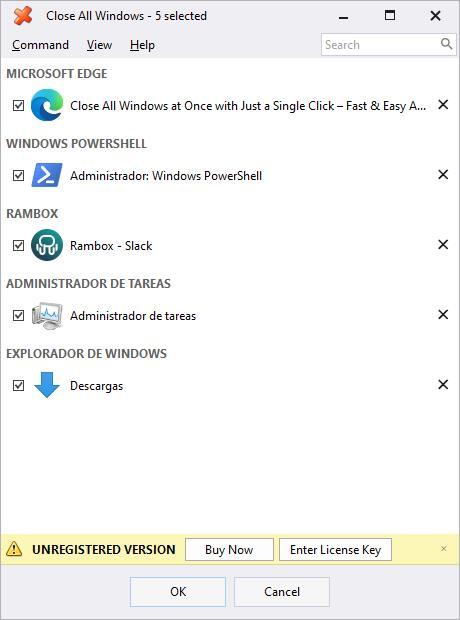
Cerrando sesión
Cuando cerramos la sesión en la que nos encontramos, Windows se encargará de cerrar todas y cada una de las aplicaciones que tenemos abiertas en el equipo sin necesidad de hacerlo manualmente. Cuando el número de aplicaciones abiertas en segundo plano es muy grande, cerrar sesión es un método muy rápido y sencillo para cerrarlas sin tener que acceder al administrador de tareas o utilizar aplicaciones de terceros. Si queremos cerrar las aplicaciones antes de apagar el equipo, debemos saber que no es necesario hacerlo ya que Windows se encargará de cerrarlas, aunque tarde un poco más en apagarse.
ALT + F4
Otro método, mucho más lento pero que no requiere del Administrador de tareas, cerrar sesión o instalar aplicaciones es utilizar la combinación de teclas ALT + F4 en cada una de las aplicaciones que tenemos abiertas y que queremos cerrar. Si no hemos guardado las modificaciones realizadas en un documento, la aplicación nos invitará a guardarlos o descartarlos.
